VBARUN [VBマクロ実行]
VBAマクロを実行ダイアログボックスを表示します。

説明
VBAマクロを実行ダイアログボックスでは、VBAマクロの実行・作成・編集・削除が行えます。
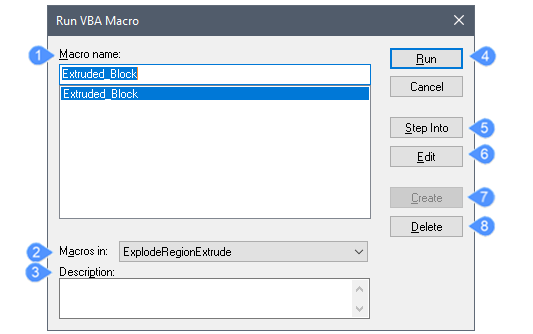
- マクロ名
- プロジェクト名
- 説明
- 実行
- ステップイントゥ
- 編集
- 作成
- 削除
マクロ名
プロジェクトファイルに含まれるマクロの名前を一覧表示します。実行するものを選択します。
プロジェクト名
カレント図面にロードしたプロジェクトの名前を表示します。ドロップダウンリストから1つ選択します。
説明
マクロについて説明します。テキストを編集して閉じるボタンを押して保存します。
実行
選択したマクロを実行します。
ステップイントゥ
統合開発環境のウィンドウを開きます。マクロはデバッグモードで、一度に1行のコードを実行します。
VBAIDEコマンドを起動します。
編集
開発環境を総合した画面にマクロを開きます。マクロは編集モードにあります、それはコードを変えることができます。
VBAIDEコマンドを起動します。
作成
新しいマクロを作成します;これらのステップに従います。
- マクロ名フィールドに作成するマクロの名前を入力します。
- 作成をクリックします。
- 開発環境を総合したウィンドウに、VBAコードを入力します。VBAコードを入力します。
VBAIDEコマンドを起動します。
削除
マクロを削除します。アクションの確認を求めるダイアログが表示されます。

